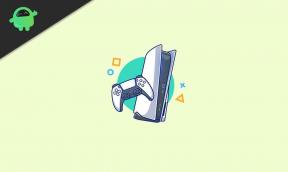כיצד לשרש את גלקסי M12 SM-M127G באמצעות Magisk [אין צורך ב- TWRP]
שורש סמארטפון / / August 04, 2021
פרסומות
בעמוד זה, אנו נדריך אותך כיצד לשורש את Samsung Galaxy M12 ללא התאוששות TWRP. כדי להבהב את קובץ השתרשות, תחילה עליך לבטל את נעילת האתחול במכשיר שלך.
נשתמש ב- Magisk על ידי תיקון קובץ תמונת האתחול של Stock ROM והבהבתו למחיצת אתחול ההתקן. מכשיר ה- Galaxy M12 מגיע עם גרסאות SM-M127G. פשוט עקוב אחר המאמר המלא עם כל הדרישות, קישורי הורדה ושלבים מהבהבים עם תמונות.

על מנת לבצע שורש, תידרש להוריד את קובץ התמונה המתוקן ממג'יסק מנהל ולהבהב אותו. ראוי להזכיר כי יש לפתוח את נעילת האתחול של מכשיר ה- Galaxy M12 שלך בהתחלה. ללא ביטול נעילת האתחול, לא ניתן לאפשר גישה לשורש בטלפון שלך. על ידי השתרשות המכשיר שלך, תקבל שליטת משתמש-על או מנהל מערכת במערכת שלך על אפליקציות מערכת ותתי מערכות.
פרסומות
תוכן עניינים
- 1 סקירה כללית על מכשיר Samsung Galaxy M12
-
2 הגדרת שורש
- 2.1 יתרונות השתרשות
- 3 צעדים לשורש הגלקסי M12 באמצעות Magisk
- 4 שלבים ליצירת תמונת אתחול מתוקנת באמצעות Magisk Manager
-
5 שלבים להתקנת קובץ הזפת של תיקון האתחול התוקן ב- Galaxy M12
- 5.1 דרישות קדם:
- 6 הוראות לשורש גלקסי M12 באמצעות Magisk
סקירה כללית על מכשיר Samsung Galaxy M12
Samsung Galaxy M12 כולל פאנל IPS בגודל 6.7 אינץ 'ברזולוציה של 720 x 1560 פיקסלים וביחס רוחב של 19.5: 9. כן, אנחנו לא מקבלים כאן פאנל AMOLED, אבל זה מובן מאחר ומדובר בסמארטפון מסדרת M ברמת הכניסה הראשונית של סמסונג. לעיבוד יש לנו את Exynos 850 משלה של סמסונג, אשר בנוי על תהליך ייצור 8nm. זהו מעבד אוקטה ליבות עם ארבע ליבות Cortex-A55 שעון שעון של 2.0 ג'יגה הרץ וארבע ליבות Cortex-A55 שעון של 2.0 GHz. אנו מוציאים את אנדרואיד 10 מהקופסה עם ממשק משתמש אחד 3.0 פועל על גבי זה.
מבחינת אופטיקה, אנו מקבלים הגדרת מצלמה מרובעת מאחור ומצלמה אחת מלפנים. מאחור יש חיישן 13 מגה פיקסל עם עדשת f / 1.8, חיישן 8 מגה-בתים רחב זיווג עם חיישן עדשת f / 2.2, חיישן מאקרו 2MP יחד עם עדשת f / 2.4, וחיישן עומק 2MP יחד עם f / 2.4 עֲדָשָׁה. כשמגיעים לחזית, אנו מקבלים מצלמת 8MP בודדת לצילומי סלפי. ההתקנה הקדמית והאחורית מוגבלת להקלטת וידיאו 1080p.
ישנן שתי גרסאות של הטלפון בכל מה שקשור ל- RAM ואחסון פנימי. לגרסת הבסיס 3GB RAM, 32GB אחסון פנימי, והגרסה הגבוהה יותר כוללת 4GB RAM ו- 64GB אחסון פנימי. יש גם חריץ ייעודי להרחבת אחסון. מבחינת קישוריות, אנו מקבלים Wi-Fi 802.11 b / g / n, Bluetooth 5.0, GPS, רדיו FM ו- USB Type-C 2.0. שוב עבור חיישנים, אנו מקבלים את חיישן טביעות האצבע האחורי, מד התאוצה והקרבה. הפרטים אודות החיישנים האחרים טרם אושרו. מפעיל את כל זה הוא תא 6,000 מיליאמפר / שעה, שיתמוך בטעינה מהירה של 15 וואט.
הגדרת שורש
השתרשות סמארטפונים היא בדיוק כמו פריצה של המכשיר כדי להשיג את הגישה למנהל על ידי תת-מערכת, אפליקציות מערכת, ספריית הבסיס של המכשיר ועוד. זה ייתן לך את השליטה של משתמש-העל להשתמש במכשיר שלך בתת-מערכת אנדרואיד. לאחר השתרשות מכשיר, המשתמש יכול למחוק, לערוך או לשנות את קבצי המערכת או ההגדרות בקלות. המשתמשים המושרשים יכולים גם להגדיל או להקטין את ביצועי המערכת, ביצועי הסוללה וכו '.
בעיקר, תהליך ההשתרשות יהיה שימושי אם אתה משתמש ב- ROM מותאם אישית של צד שלישי. זה יגדיל את הנגישות במידה רחבה יותר. אם כי לעיתים השתרשות לא נכונה עלולה לבנה את המכשיר שלך או לבטל גם את אחריות המכשיר שלך (אם רלוונטי). לרוב, אנשים משתמשים בשורשים כדי לשנות נושאים, סמלים, גופנים, להתקין קבצי mod אחרים, לשנות את הגדרות Android לשינויים חזותיים וכו '.
פרסומות
בנוסף, משתמש במכשיר מושרש יכול גם לצבוט את לוח ההודעות, ממשק משתמש המערכת, שינויי צבע מבטא, להתקין מודולי Xposed, לשנות נעילת מסך, ווידג'טים, שיפורי מצלמה ועוד.
יתרונות השתרשות
- אתה יכול לקבל גישה לכל הקבצים ב- Galaxy M12 שלך, אפילו לקבצים שנמצאים בספריית השורש של הטלפון שלך.
- תוכל להגדיל את ביצועי המכשיר על ידי שעון יתר.
- על ידי השתרשות אתה יכול להגדיל את חיי הסוללה על ידי שעון נמוך יותר של המכשיר.
- התקן את התמיכה של Xposed Framework ו- Xposed Module.
- הסר את ההתקנה של Bloatware ב- Galaxy M12.
- אתה יכול לחסום מודעות בכל יישומים כמו YouTube, דפדפן.
- על ידי השתרשות המכשיר שלך, באפשרותך להציג, לערוך או למחוק כל קובץ מערכת בספריית הבסיס.
צעדים לשורש הגלקסי M12 באמצעות Magisk
לפני שתתחיל בתהליך ההשרשה, הקפד לפתוח את נעילת האתחול של המכשיר בהתחלה. לאחר מכן תוכל להמשיך בשלבים הבאים.
ביטול נעילת מטען האתחול של המכשיר והתקנת root יבטל את אחריות הטלפון שלך (אם רלוונטי). התהליך גם ימחק את כל הנתונים הפנימיים. אנו ממליצים לך לקחת גיבוי מלא של נתוני המכשיר בהתחלה לפני שתעשה דבר. GetDroidTips לא תהיה אחראית לכל סוג של לולאות אתחול או קריסות או נזק למכשירים שלך בזמן / אחרי ביצוע מדריך זה. המשיכו על אחריותכם בלבד.
שימו לב:
שימו לב:
- השתרשות תחסום את עדכוני OTA הרשמיים
- לאחר השתרשות, הדבר עלול לבטל את האחריות של הטלפון שלך
- אתה צריך בטל את נעילת האתחול במכשיר שלך.
-
מודל נתמך:
- גלקסי M12: SM-M127G
הורד קושחה
- קושחת גלקסי M12:
- SM-M127G: הורד כאן
לאחר שהורדתם את קובץ הקושחה המדויק על בסיס מספר דגם המכשיר שלכם, תוכלו לחלץ את הקובץ boot.img כדי לתקן אותו באמצעות אפליקציית Magisk manager.
מדריך לחילוץ קובץ תמונת האתחול ושינוי שמו לקובץ .tarשלבים ליצירת תמונת אתחול מתוקנת באמצעות Magisk Manager
- ראשית, הורד והתקן את ה- אפליקציית Magisk Manager האחרונה.
- לאחר מכן, חבר את המכשיר למחשב באמצעות כבל ה- USB.
- העתק רק את קובץ boot.img מהתיקייה שחולצה לאחסון המכשיר שלך.
- כעת, פתח את אפליקציית Magisk Manager ובחר להתקין ובחר להתקין שוב.
- ואז הקש על "תיקון קובץ תמונת אתחול".

פרסומות
- עבור לאחסון פנימי ובחר את תמונת האתחול של המכשיר שהעברת קודם.
- כעת, המתן עד שמגיסק יתחיל להדביק את תמונת האתחול.
- לאחר שתוקנו את תמונת האתחול, העתק את "Patched_boot.img" מהאחסון הפנימי והחלף אותו באותה תיקיית ROM שחולצה במחשב שלך.
כעת, עקוב אחר השלב השני כדי להבהב את קובץ תמונת האתחול המתוקן.
- כלי הבזק של אודין מקבל קבצים בפורמט .tar. אז אתה צריך להשתמש ב- 7zip ולאחסן אותו בארכיב בפורמט .tar. אתה יכול אפילו לשנות את שם הקובץ כ- boot.img.tar כפי שמוצג בצילום המסך שלמטה.

שלבים להתקנת קובץ הזפת של תיקון האתחול התוקן ב- Galaxy M12
כעת, עקוב אחר השיטה הסופית או השנייה להתקנת קובץ תמונת האתחול המתוקן במכשיר הגלקסי שלך. אך ראשית, עקוב אחר הדרישות.
דרישות קדם:
- ROM נתמך עבור - דגם Samsung Galaxy M12 בלבד. אל תנסה את זה במכשירים אחרים.
- שמור על טעינת סוללת המכשיר עד 60% לפחות לפני שתעשה דבר.
- קח מלא גיבוי ללא השורש של האחסון הפנימי של המכשיר.
- מחשב או מחשב נייד של Windows וכבל USB נדרשים.
- הורד את ה- ODIN האחרון הכלי והתקן אותו במחשב שלך.
- הורד והתקן את האחרונה מנהלי התקני USB של סמסונג במחשב שלך.
- העתק את קובץ תמונת האתחול המתוקן לספריית ADB & Fastboot.
הוראות לשורש גלקסי M12 באמצעות Magisk
לאחר ביצוע הדרישות המוקדמות ופתיחת נעילת האתחול, על מנת שורש גלקסי M12 באמצעות Magisk, בואו נסתכל על שלבי ההשרשה.
- ראשון, אתחל את המכשיר למצב הורדה.
- כעת חבר את הטלפון למחשב באמצעות כבל USB.
- ברגע שאתה מחובר, עכשיו פתח את ההורדה ODIN.exe קוֹבֶץ.

- כשתחבר את כבל ה- USB תראה שלט כחול באודין.

- כעת, טען את הקובץ boot.tar המתוקן AP סָעִיף.

- עבור אל Option ובדוק אם ה- אתחול אוטומטי ו זמן איפוס F נבחר או לא). אם לא אז בחר בשני אלה. אל תבחר מחיצה מחדש.

- עכשיו, הקש על ה- הַתחָלָה כפתור להשרשת המכשיר שלך.
- המכשיר יופעל מחדש לאחר השלמת התהליך.
- ואז המתן כמה דקות. האתחול הראשון ייקח זמן מה.
- אתה סיימת. תהנה!
אנו מניחים שמדריך זה ממש מועיל עבורך ושורשת בהצלחה את מכשיר Samsung Galaxy M12 שלך באמצעות Magisk. במקרה של בעיה כלשהי, אנא יידע אותנו באמצעות דוא"ל לכתובת [email protected].
![כיצד לשרש את גלקסי M12 SM-M127G באמצעות Magisk [אין צורך ב- TWRP]](/uploads/acceptor/source/93/a9de3cd6-c029-40db-ae9a-5af22db16c6e_200x200__1_.png)